無論您是否是狂熱的遊戲玩家,當 Steam 應用程式無法打開來玩您的遊戲時,都會感到沮喪。 Steam 可能因多種原因而無法打開,例如缺乏管理員權限、應用程式快取檔案損壞、遊戲檔案損壞等。但是,不用擔心。您不是唯一有這個問題的人!
在本指南中,您將找到解決 STEAM 無法開啟問題並重新開始玩遊戲的所有可用解決方案。
如何修復 Windows 11 上的 Steam 無法開啟/啟動問題/10.
建議:在轉向更高級的解決方案之前,請嘗試執行以下簡單步驟,看看問題是否得到解決。
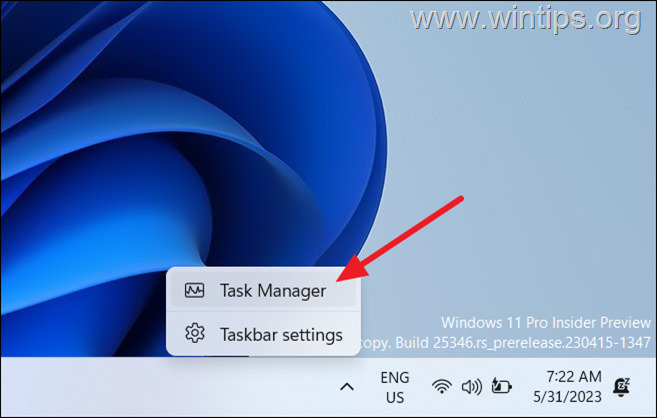 重新啟動您的計算機。檢查您的日期/時間是否正確。 更新 Windows。 斷開任何外部USB設備(例如遊戲控制器、USB磁碟等)斷開與VPN/代理的連接。 暫時停用或卸載第三方防毒程式。 *
重新啟動您的計算機。檢查您的日期/時間是否正確。 更新 Windows。 斷開任何外部USB設備(例如遊戲控制器、USB磁碟等)斷開與VPN/代理的連接。 暫時停用或卸載第三方防毒程式。 *
* 注意:我建議在嘗試其他方法的同時停用防毒軟體。
停止後台 Steam 進程。以管理員身份執行 Steam。更新視訊驅動程式。清除 Steam 快取。刪除 Steam 測試版。重新安裝蒸氣。
方法一:結束Steam正在運行的進程。
大多數時候,當Steam無法打開時,表示它已經在後台運行。在這種情況下,請使用工作管理員停止 Steam 進程,然後再次啟動 Steam。
1.右鍵點選工作列並選擇工作管理員。
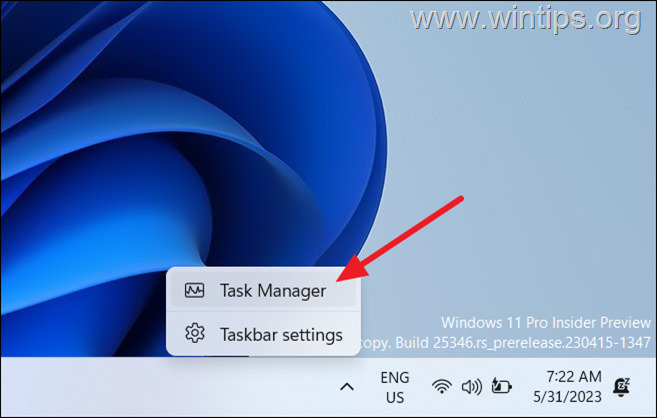
2. 在進程標籤中,查看Steam 進程是否正在運行(例如Steam.exe、steamservice.exe、steambootstrapper、steamwebhelper.exe 等)。如果是這樣,請右鍵單擊它並選擇結束任務。 *
* 重要提示:如果多個Steam 進程正在運行,請將其全部停止。
3. 關閉任務管理器,然後嘗試打開Steam。 *
* 注意:如果這樣可以解決問題,請重新開啟工作管理員,前往「啟動」選項卡,並禁止在Windows 啟動時執行Steam 應用程式。
方法2:執行Steam以管理員身分執行。
解決「Steam 無法開啟」問題的另一個簡單方法是以管理員身分執行 Steam。為此:
1.右鍵點選 Steam 應用程式,然後選擇以管理員身分執行。 (然後在UAC 警告訊息中點擊是)。
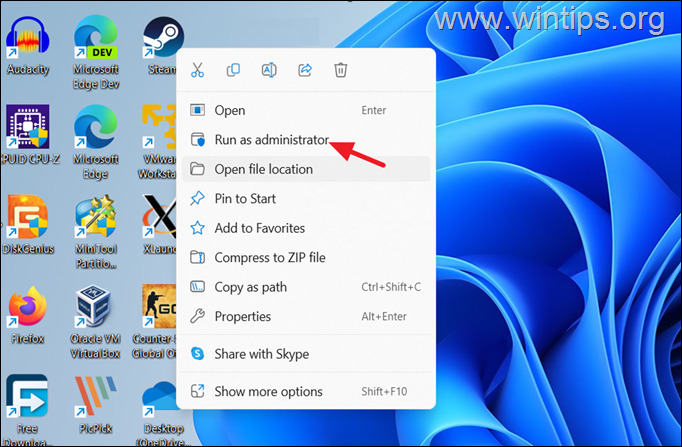
2. 如果Steam 以管理員身分打開,請關閉程式並套用下列步驟。
<強>3。 開啟檔案總管並導覽至磁碟上的以下位置:
C:\Program Files (x86)\Steam\
4a。 瀏覽「Steam」資料夾的內容,找到「steam.exe」檔案。
4b.然後,右鍵-點選 steam.exe 並選擇屬性。
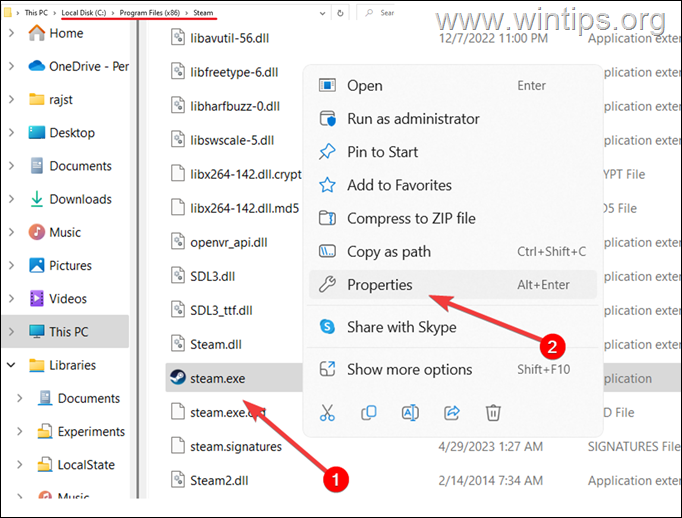
4c. 在「屬性」視窗中,選擇「相容性」標籤。
4d.勾選“以管理員身份執行此程式”框,然後按一下“應用”,然後按一下“確定”儲存變更。
5. 啟動Steam。
方法3:更新顯示卡驅動程式
系統上的顯示卡驅動程式不穩定或過時也會導致 Steam 無法開啟。在這種情況下,請按照以下說明更新或重新安裝顯示卡驅動程式。
![]() + R 鍵載入執行對話框。
+ R 鍵載入執行對話框。
1b. 輸入 >devmgmt.msc 並按下 Enter 開啟裝置管理員。 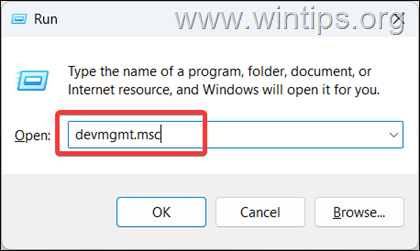
2. 在「裝置管理員」視窗中,找到並雙擊「顯示適配器」選項將其展開。
3.右鍵單擊圖形適配器並選擇更新驅動程式。*
* 注意:如果您擁有帶有輔助圖形適配器(獨立 GPU)的筆記型電腦,請更新輔助適配器上的驅動程式。(例如AMD Radeon 或NVidia)
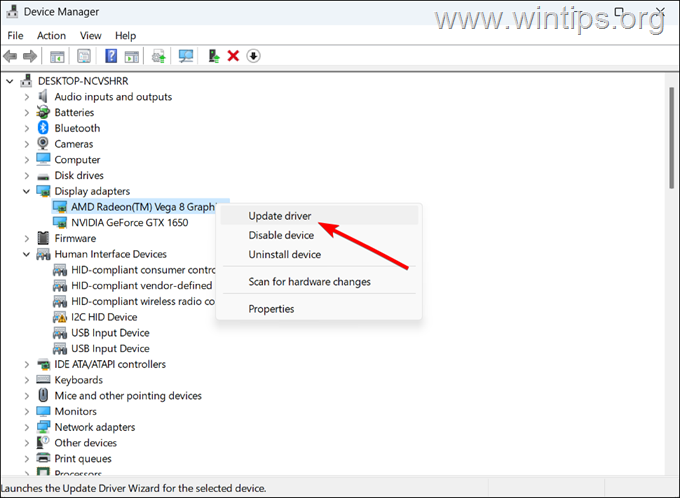
4. 在「更新驅動程式」視窗中,選擇自動搜尋驅動程式。
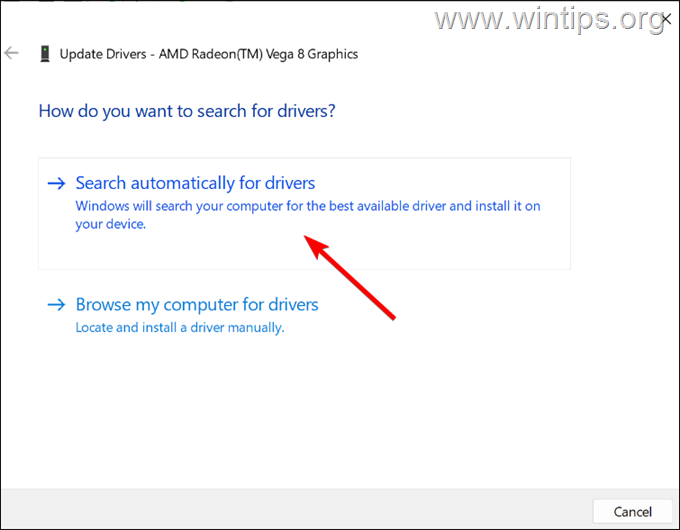
5. 允許系統搜尋並安裝任何可用的圖形驅動程序,然後重新啟動電腦。 *
* 注意:如果Windows 找不到更新的圖形驅動程序,請訪問圖形適配器製造商(例如NVIDIA、AMD 或Intel)的官方支援網站,然後從那裡下載並安裝圖形驅動程式。
方法四:清除Steam的應用程式快取。
如果應用上述方法後仍然無法開啟Steam,則繼續並刪除Stem快取.
1.重新啟動電腦以確保沒有 Steam 進程正在運行。
2.開啟資源管理器並導航到以下路徑:
C:\Program文件(x86)\Steam
3. 找到並刪除appcache 資料夾。
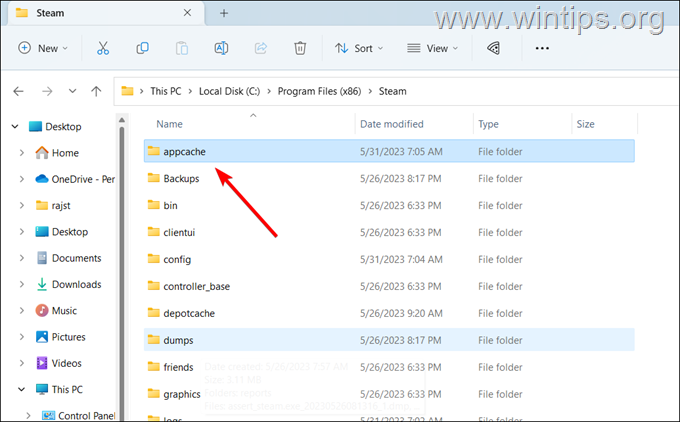
4. 之後,複製並貼上將以下路徑輸入到檔案總管的網址列中,然後按Enter:
%USERPROFILE%\AppData\Local\Steam 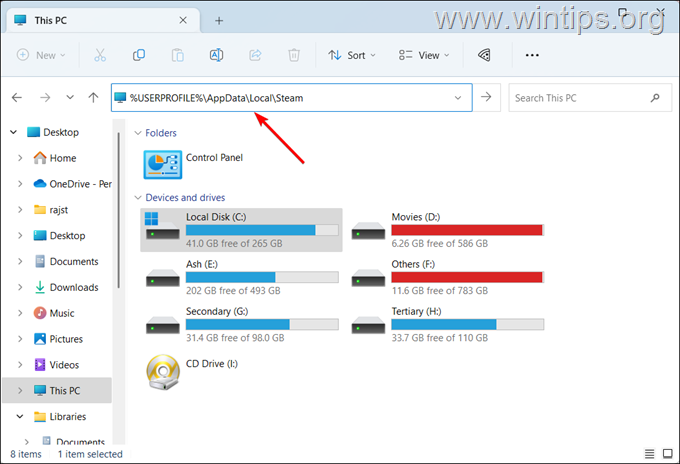
5.刪除「Steam」資料夾中的所有內容,然後嘗試再次啟動Steam。
方法5:刪除Steam Beta檔案。
如果您使用的是測試版Steam 版本,這可能是問題的原因。有時,Steam 的測試版不穩定並可能導致各種問題。您可以透過刪除Steam 的「package」資料夾中的beta 檔案輕鬆取消註冊Steam 的beta 版本。
1. 開啟檔案總管並導航到磁碟上的以下位置:
C:\Program Files (x86)\Steam\package
2. 現在看看是否有一個名為「 beta“,如果是,則刪除它。
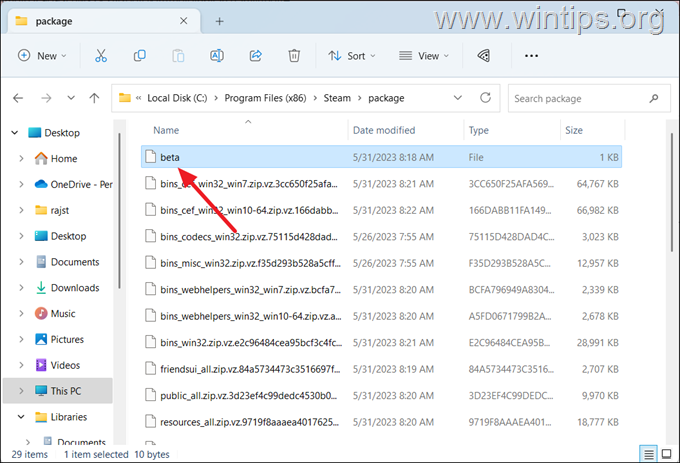
3.然後,嘗試再次打開Steam應用程序,看看Steam是否可以正常工作。
方法6:卸載並重新安裝Steam 應用程式。
如果上述方法都無法解決Steam 打不開的問題,卸載並重新安裝Steam 應用程式通常可以解決該問題。
步驟1. 備份Steam 遊戲.
作為預防措施,請繼續將您的 Steam 遊戲備份到其他位置。為此:
1. 開啟檔案總管並導覽至以下位置:
C:\Program Files (x86)\Steam\steamapps
2. 然後繼續複製common資料夾到另一個位置/磁碟。
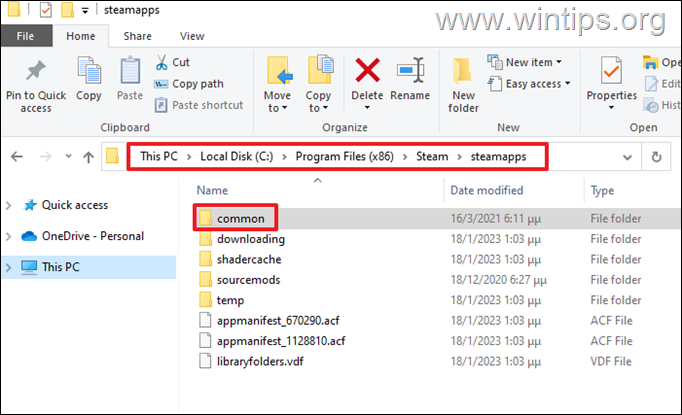
步驟2. 刪除並重新安裝Steam 應用。
![]() + R 鍵載入 「執行」 對話方塊。
+ R 鍵載入 「執行」 對話方塊。
1b. 輸入appwiz.cpl 並按下Enter 開啟「程式與功能」。 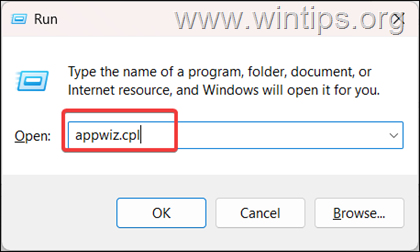
2. 找到並右鍵單擊 Steam 應用程序,然後按一下卸載。 (或選擇Steam 應用程序,然後從選單中點擊卸載)。
3. 依照螢幕上的指示卸載 Steam,然後重新啟動您的電腦。
4.最後,前往Steam 網頁,然後點選安裝Steam 下載並安裝最新的Steam 用戶端。
5. 開啟Steam 並檢查您的遊戲是否在那裡。如果沒有,請關閉 Steam 並將「common」資料夾從備份位置複製回「C:\Program Files (x86 ) )\Steam\steamapps” 資料夾。
就是這樣!哪種方法適合您?
請留下您對您的經歷的評論,讓我知道本指南是否對您有幫助。請按讚並分享本指南以幫助他人。